Postanowiłeś stworzyć graficzny interfejs użytkownika (GUI) i szukasz praktycznego rozwiązania do połączenia między JavaFX a swoim programem? W tym samouczku pokażemy Ci, jak stworzyć kontroler, który zarządza komunikacją między Scene Builderem a Twoim kodem. Nauczysz się, jak przypisać funkcjonalność do przycisku, efektywnie wykorzystując zdarzenia i właściwości.
Najważniejsze wnioski
- Kontroler jest niezbędny, aby zarządzać logiką i działaniami w twojej aplikacji.
- Możesz używać Scene Buildera, aby dodawać elementy UI i edytować ich właściwości.
- Obsługa zdarzeń pozwala na rozpoznawanie interakcji użytkownika i reagowanie na nie.
- Dzięki tworzeniu konkretnych metod możesz wywoływać pożądane akcje podczas klikania przycisków.
Instrukcja krok po kroku
1. Stwórz klasę kontrolera
Na początku musisz utworzyć klasę kontrolera. Ta klasa będzie zawierać logikę Twojej aplikacji. Utwórz nową klasę w swojej aplikacji JavaFX i nazwij ją „Kontroler”. Kliknij „Zakończ”, aby zakończyć tę operację.
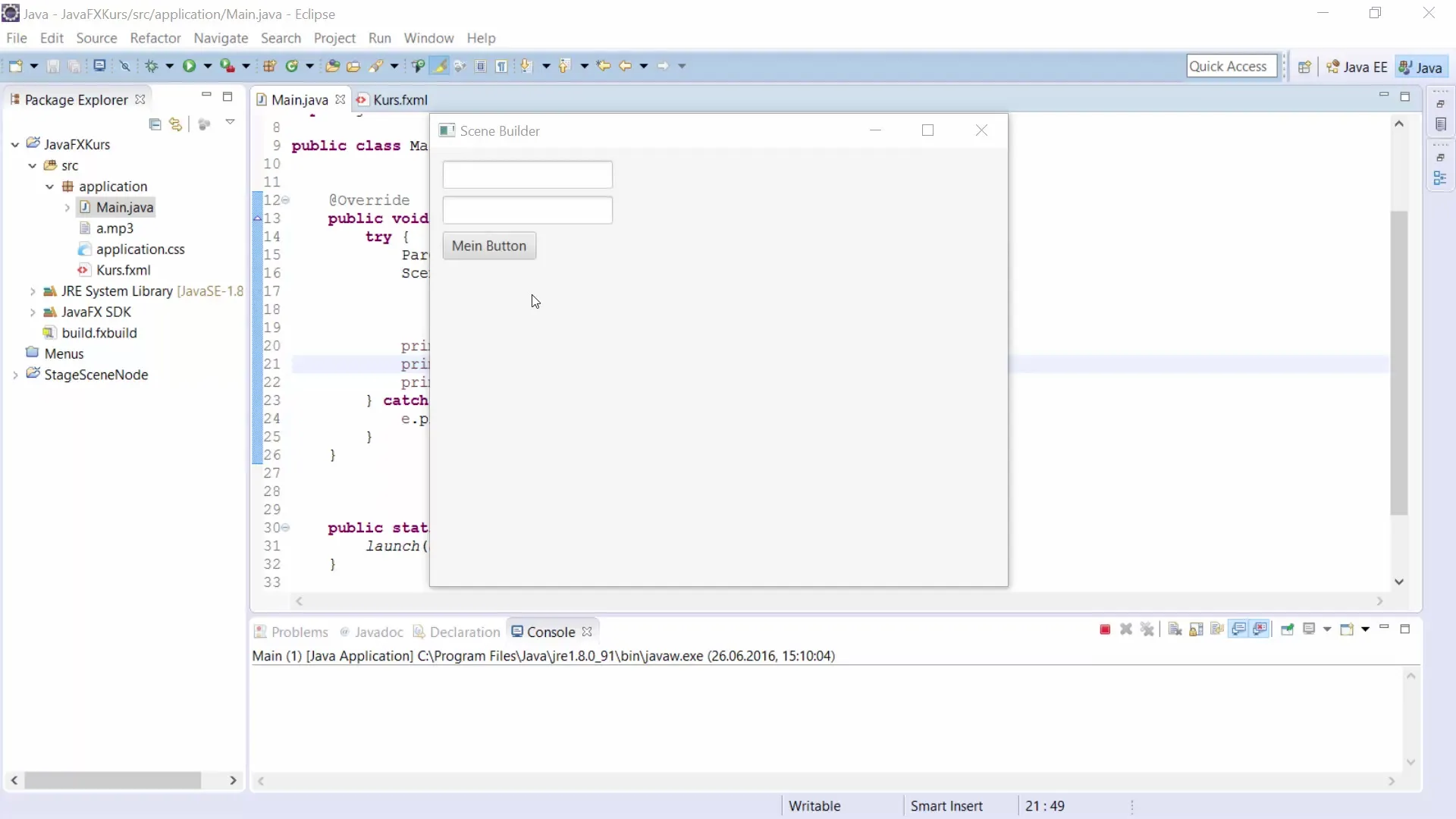
2. Dodaj kontroler w Scene Builderze
Po utworzeniu klasy kontrolera musisz połączyć ją z Scene Builderem. Otwórz Scene Builder i przejdź do ustawień kontrolera. Tutaj powinieneś wskazać utworzony wcześniej kontroler z poprawną nazwą pakietu.
3. Skonfiguruj przycisk
Teraz, gdy kontroler został dodany, możesz zacząć dodawać przyciski. Dodaj przycisk do rejestracji. Upewnij się, że przypisujesz przyciskowi identyfikator, np. „rejestracjaPrzycisk”. To później ułatwi Ci odwoływanie się do tego przycisku w kodzie.
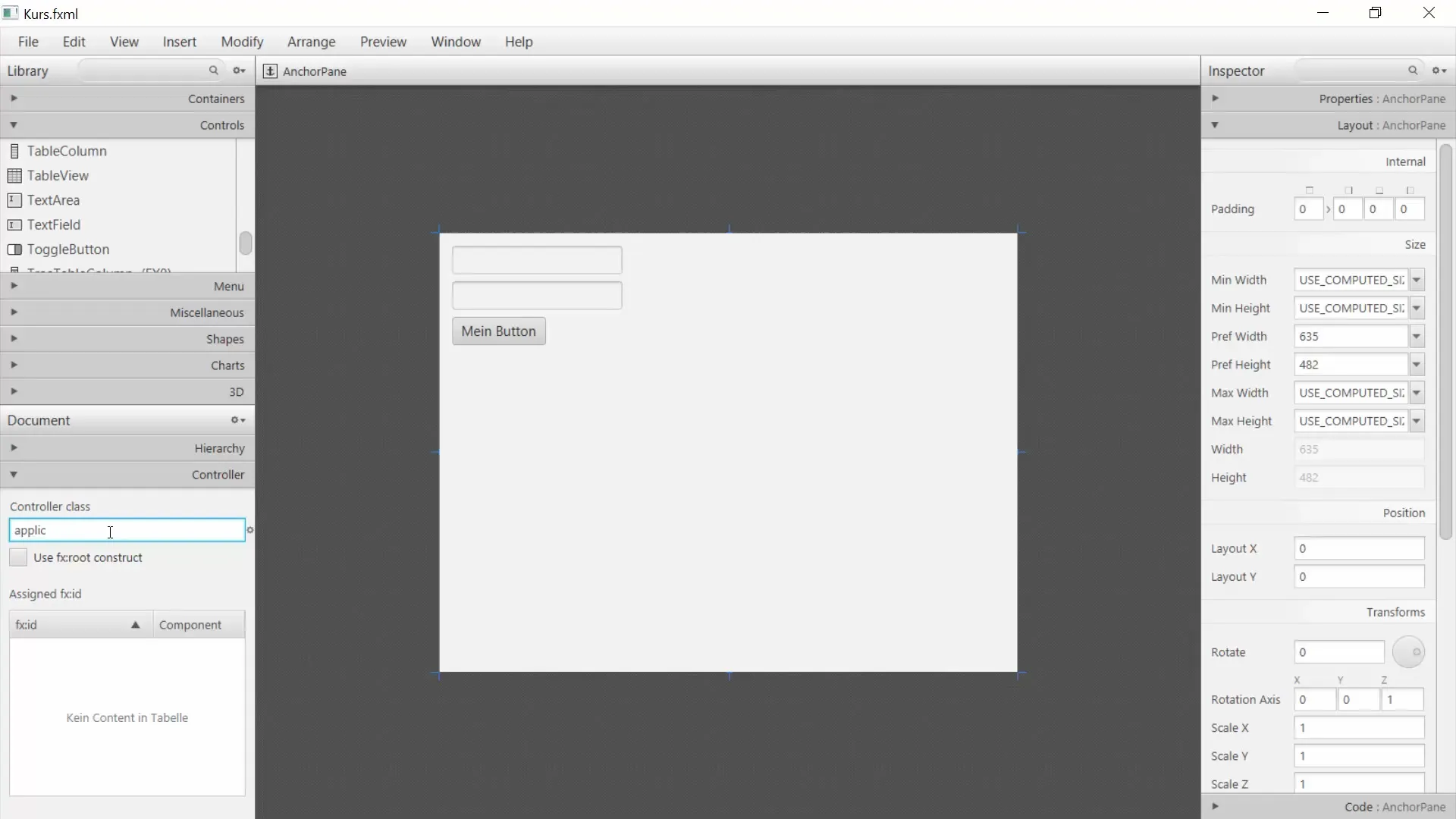
4. Edytuj właściwości przycisku
Możesz edytować właściwości przycisku, aby dostosować tekst na nim. Kliknij dwukrotnie na przycisk w Scene Builderze i zmień tekst na przykład na „Zarejestruj się”. Dzięki temu użytkownik od razu wie, jaką akcję wywołuje ten przycisk.
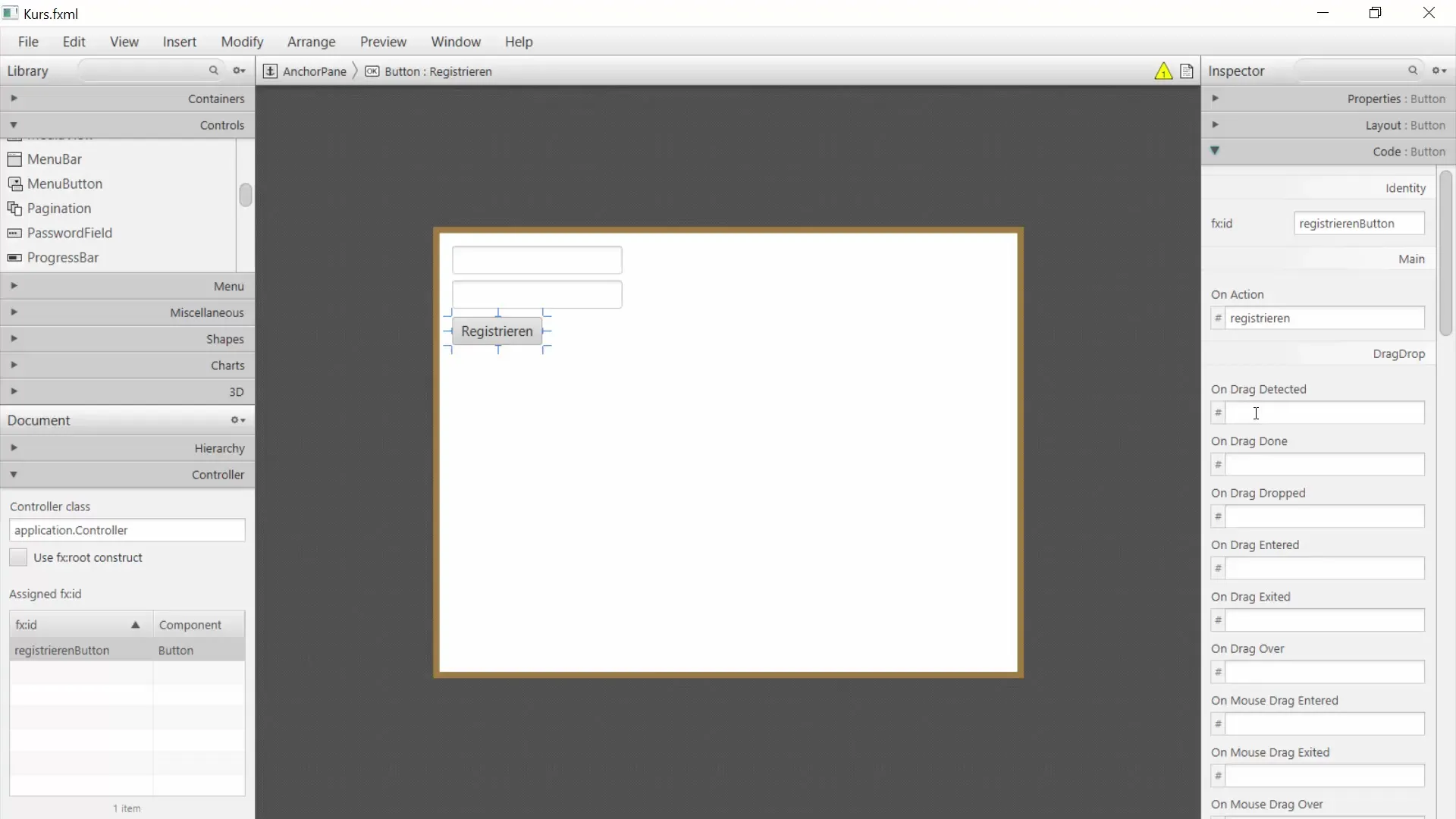
5. Ustal zdarzenie akcji
Aby upewnić się, że przycisk ma funkcjonalność, musisz ustalić zdarzenie akcji. Przejdź do opcji kodu w Scene Builderze i zdefiniuj, która funkcja ma być wywoływana, gdy przycisk zostanie naciśnięty. Możesz to zrobić w prosty sposób, używając „onAction”.
6. Stwórz metodę rejestracji
Przejdź teraz do swojej klasy kontrolera i stwórz metodę, która będzie wywoływana po kliknięciu przycisku. Ta metoda będzie zawierać całą wymaganą logikę do rejestracji użytkownika. Upewnij się, że ta metoda jest publiczna, aby mogła być wywoływana przez JavaFX.
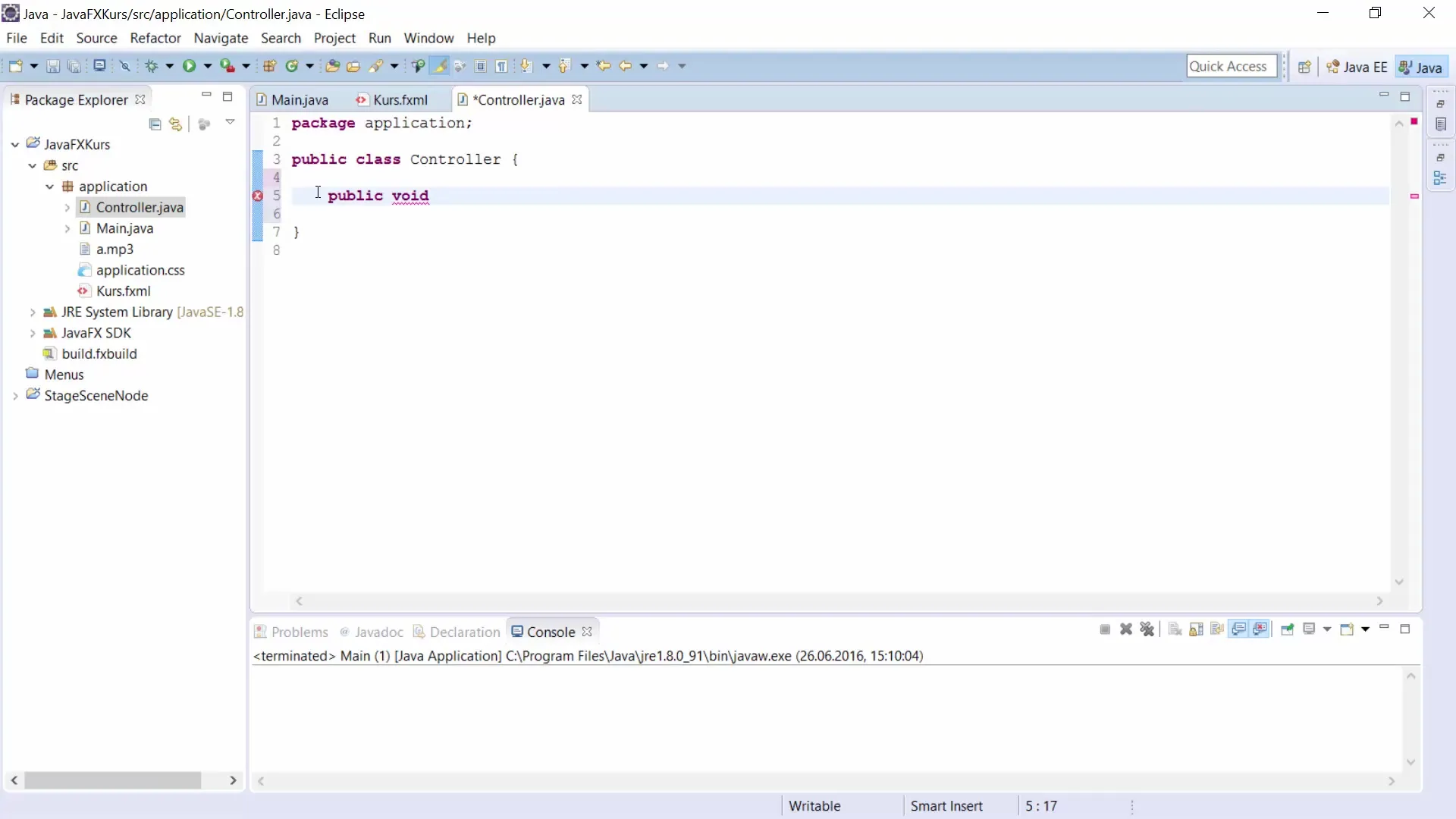
7. Dodaj pole nazwy użytkownika i hasło
Oprócz przycisku rejestracji potrzebujesz pól wejściowych na nazwę użytkownika i hasło. Dodaj te pola i przypisz im również identyfikatory, aby można było je odwołać w kontrolerze.
8. Przenieś kod do klasy kontrolera
Aby zaimplementować logikę, skopiuj wygenerowany kod z przykładowej funkcji kontrolera w Scene Builderze i wklej go do klasy kontrolera. Pamiętaj, że być może będziesz musiał dodać kilka importów, aby upewnić się, że kod działa poprawnie.
9. Zaimplementuj funkcję rejestracji
Teraz musisz napisać logikę wewnątrz metody rejestracji. Powinieneś odczytać tekst z pól nazwy użytkownika i hasła i wykorzystać je do weryfikacji danych logowania lub do innych logicznych procesów.
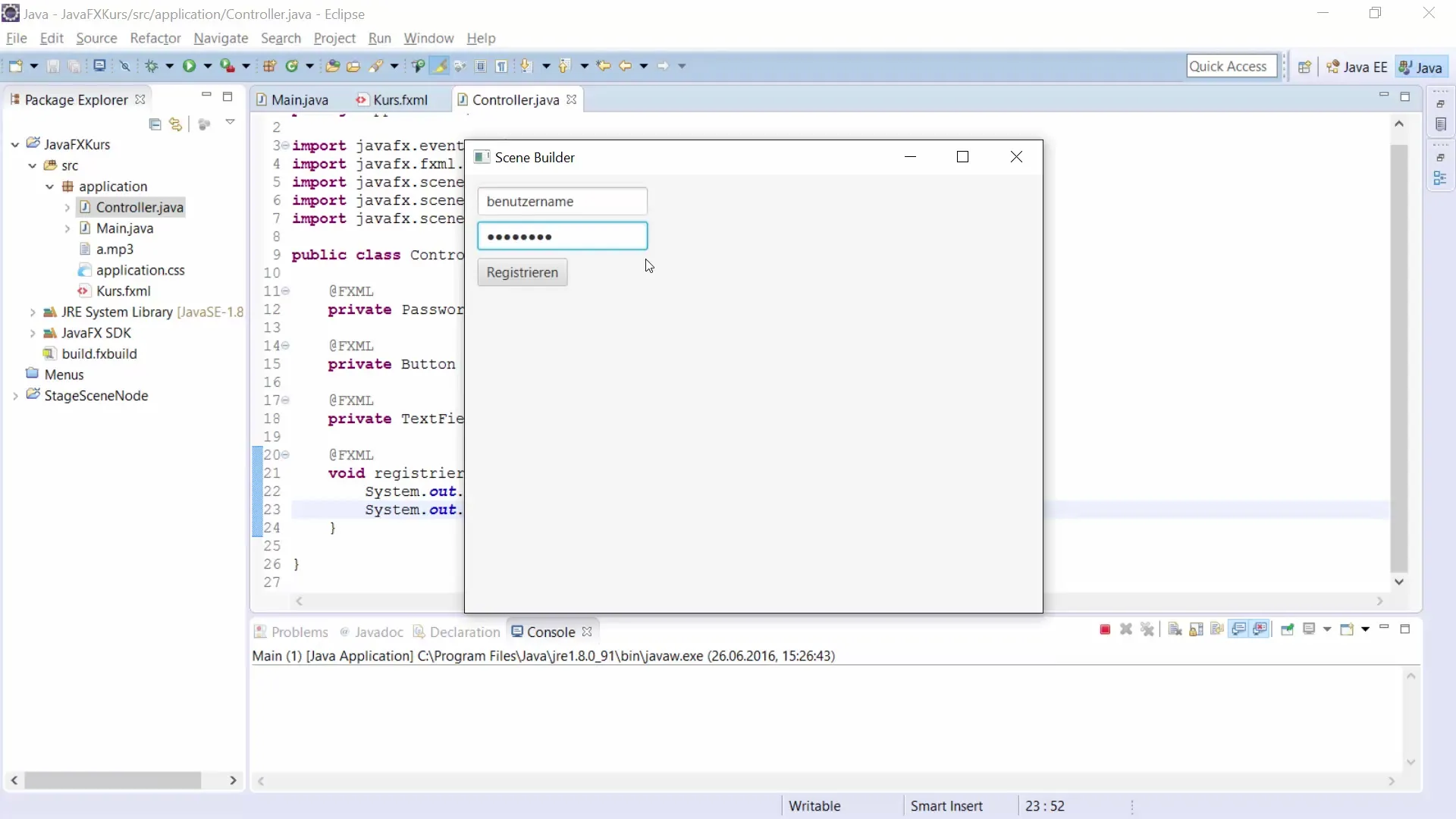
10. Przetestuj funkcjonalność
Na koniec możesz uruchomić swój program i sprawdzić, czy funkcjonalność działa zgodnie z oczekiwaniami. Wprowadź nazwę użytkownika i hasło w odpowiednich polach i kliknij „Zarejestruj”. Sprawdź, czy wyjścia konsoli pokazują poprawne wartości.
Podsumowanie – JavaFX: Stwórz efektywny kontroler dla swojego GUI
Dzięki stworzeniu kontrolera i implementacji zdarzeń akcji możesz umożliwić proste, ale efektywne interakcje w swojej aplikacji JavaFX. Nauczyłeś się, jak ustawiać elementy UI w Scene Builderze, edytować ich właściwości oraz definiować wymaganą logikę w kodzie. Z tymi podstawami możesz dalej zgłębiać swoją wiedzę i tworzyć bardziej złożone aplikacje.


